VPN이 작동하지 않는 Google Chrome 문제를 해결하는 9가지 방법
Google은 새로운 기능과 버그 수정으로 Chrome을 자주 업데이트합니다. 그러나 때때로 여전히 문제가 한두 가지 발생합니다. 준비하다 Google Chrome 검색 엔진을 Yahoo로 변경، 그리고 자동으로 닫힙니다., 다른 지역 사이트 탐색(또는 Netflix 스트리밍)을 위해 VPN을 사용하지 않는 것이 일반적인 문제 중 하나입니다. VPN이 작동하지 않는 Google Chrome 문제를 해결하는 9가지 방법은 다음과 같습니다.
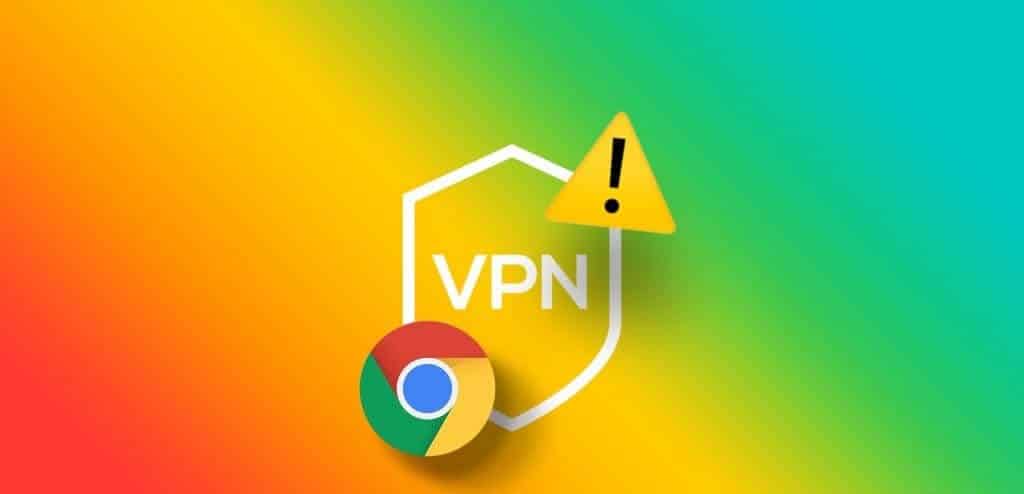
VPN을 사용하면 컴퓨터나 휴대폰에 다른 IP 주소를 사용할 수 있습니다. 해당 지역에서 사용할 수 없는 웹사이트와 서비스를 열려면 원래 IP 주소를 숨깁니다. VPN이 켜져 있을 때 Chrome이 작동하지 않거나 웹사이트를 로드하지 않으면 혼란스러울 수 있습니다. 다른 브라우저로 이동하기 전에 아래 방법을 시도해 문제를 해결해 보세요.
1. 웹사이트에 VPN 보호가 활성화되어 있습니다.
일부 스포츠 및 라이브 스트리밍 서비스에서는 VPN 보호를 통해 이러한 활성 VPN을 감지할 수 있습니다. 해당 지역에서 사용할 수 없는 웹사이트를 방문하려고 하면 해당 웹사이트에서 연결을 차단하고 콘텐츠에 액세스하지 못할 수 있습니다.
다른 브라우저에서 시도해 볼 수도 있지만 동일한 오류가 발생합니다. 여기서 문제는 Chrome과 관련이 없습니다. 해당 국가에서 서비스가 제공될 때까지 기다려야 합니다.
2. 네트워크 연결 확인
활성 VPN은 장치의 IP 주소만 수정합니다. 처음에 정상적으로 작동하려면 데스크톱이나 Mac에서 활성 인터넷 연결이 필요합니다. VPN에 연결하기 전에 고속 Wi-Fi 설정을 만들어야 합니다.
Wi-Fi 또는 이더넷 네트워크에 연결한 후 다음을 방문하세요. fast.com 두 자릿수 속도(초당 메가비트)를 보장합니다. Windows 또는 Mac에서 Wi-Fi 연결에 문제가 있는 경우 가이드를 확인하여 문제를 해결하세요.
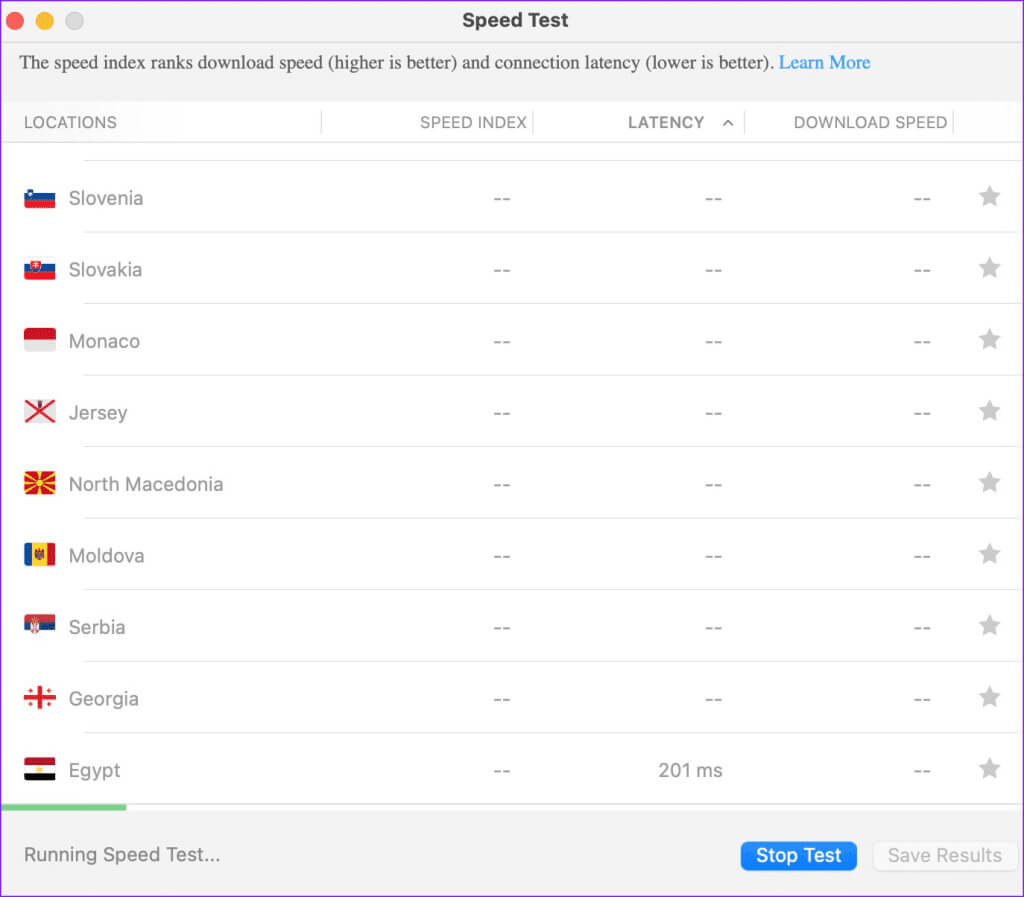
다음과 같은 응용 프로그램을 표시합니다. ExpressVPN 연결된 서버에 대한 속도 테스트도 수행됩니다. VPN 애플리케이션을 열고 선택할 수 있습니다. "속도 테스트 표시".
오류를 방지하려면 다운로드 속도가 더 빠른 서버에 연결해야 합니다.
3. 다른 VPN 서버를 사용해 보세요
대부분의 VPN 앱에는 활용할 수 있는 수백 개의 서버가 제공됩니다. 특정 서버가 중단되면 다른 서버로 이동하여 Google Chrome에서 행운을 시험해보세요.
단계1 : 앱 열기 VPN Windows 또는 Mac에서 즐겨 사용하는 앱입니다. 우리는 사용할 것이다 ExpressVPN 예를 들어 여기.
단계2 : 퍄퍄퍄 모든 사이트를 표시합니다.
표 3 : 서버에 연결 또 다른 VPN이제 시작할 준비가 되었습니다.
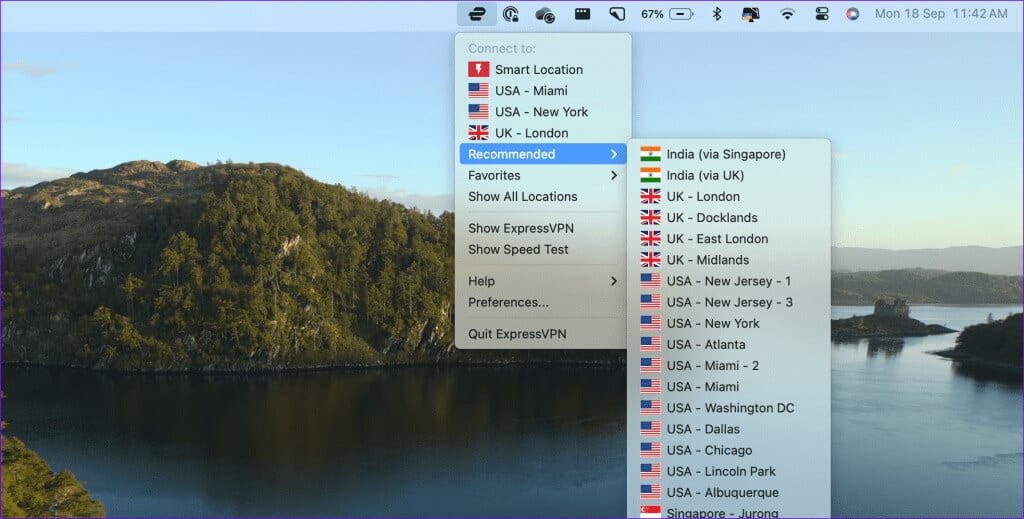
4. VPN 구독 확인
VPN 구독이 만료된 경우 Google Chrome에서 서비스를 사용하는 데 문제가 발생합니다. 구독 갱신을 위해 결제 방법을 업데이트할 차례입니다. VPN 공식 웹사이트로 이동하여 계정 세부정보를 사용하여 로그인해야 합니다.
이제 계정 페이지로 이동하여 구독 세부정보를 확인하세요. 만기일이 지난 경우 결제 세부정보를 업데이트하고 다시 시도하세요.
5. VPN 확장 프로그램 설치
오래된 VPN 앱으로 인해 데스크톱의 Google Chrome에 문제가 발생할 수 있습니다. 이제 원래 앱을 버리고 추가 기능으로 넘어갈 시간입니다. 대부분의 VPN 앱은 Chrome 웹 스토어에서 확장 프로그램을 제공합니다. 브라우저에 확장 프로그램을 다운로드하는 데 몇 분 정도 걸립니다.
단계1 : Google Chrome을 실행하고 다음으로 이동하세요. 크롬 웹 스토어.
단계2 : 찾다 VPN 애드온 그리고 Chrome에서 다운로드하세요.
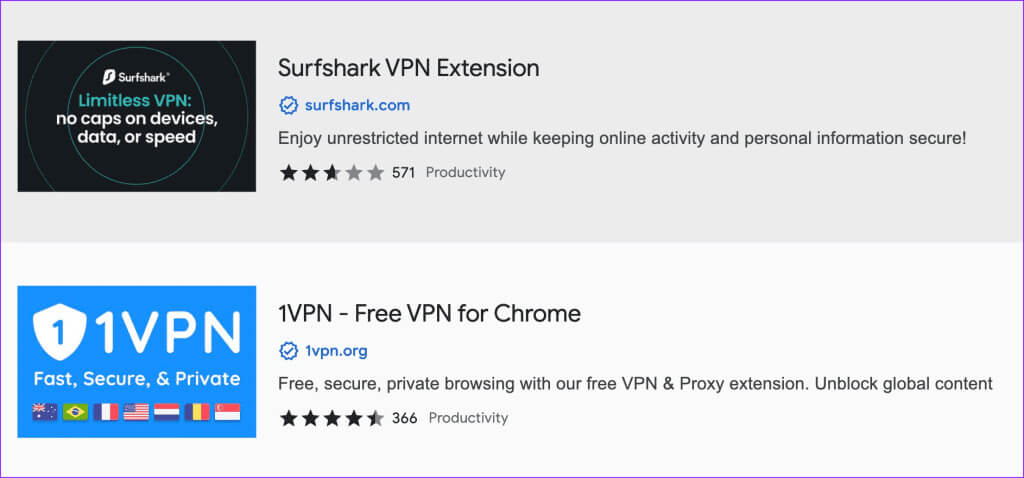
표 3 : 접속하다 VPN 확장 오른쪽 상단에서 원하는 서버에 연결하세요.
6. VPN 앱 업데이트
VPN 앱은 새로운 기능을 추가하고 버그를 수정하기 위해 자주 업데이트를 출시합니다. VPN 앱을 업데이트하고 다시 시도해야 합니다.
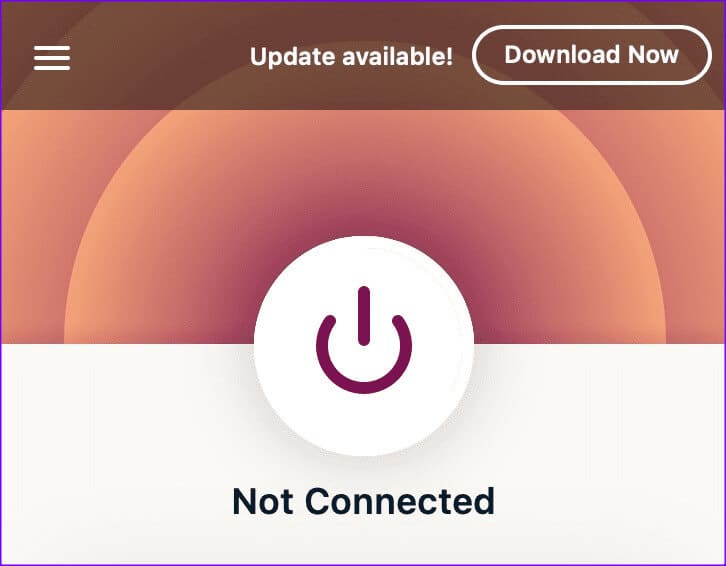
7. 구글 크롬 캐시 지우기
Google 크롬은 백그라운드에서 캐시를 수집합니다. 일부 웹사이트에서는 저장된 파일에서 콘텐츠를 로드하려고 시도할 수 있습니다. VPN에 연결되어 있어도 동일한 웹페이지가 계속 표시됩니다.
두 가지 옵션만 있습니다. 비공개 창을 활성화하고 웹사이트를 방문하거나 Chrome 브라우저 캐시를 지울 수 있습니다.
단계1 : 열다 Google Chrome 그리고 상단의 점 XNUMX개 메뉴를 클릭합니다.
단계2 : 추가 도구를 확장하고 선택 인터넷 사용 정보 삭제.
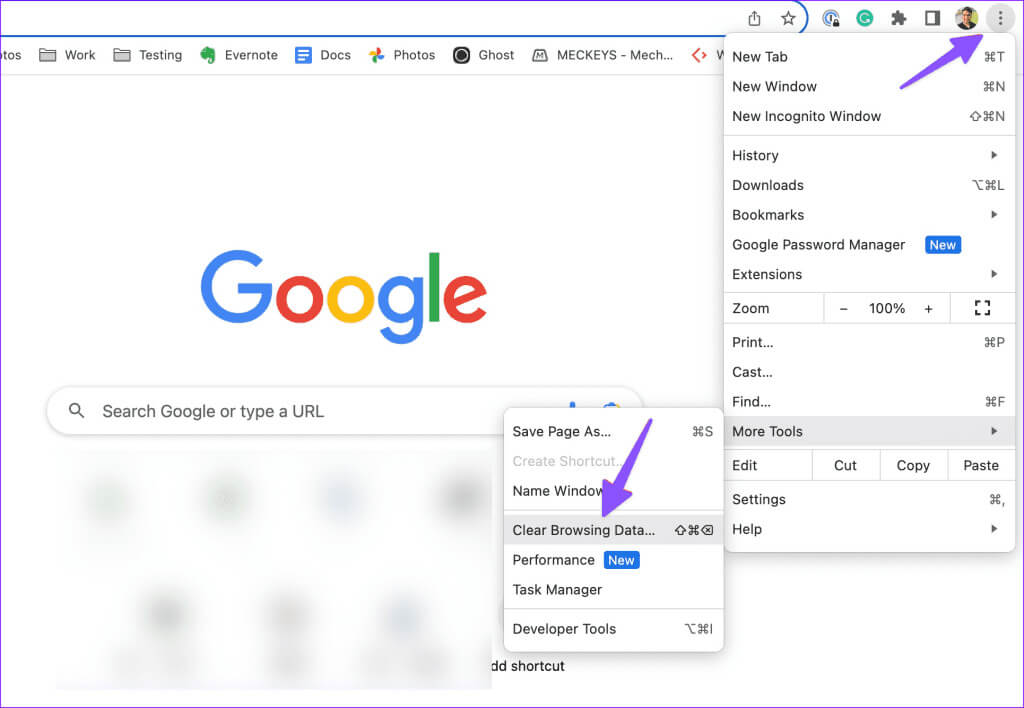
표 3 : 캐시를 지웁니다.
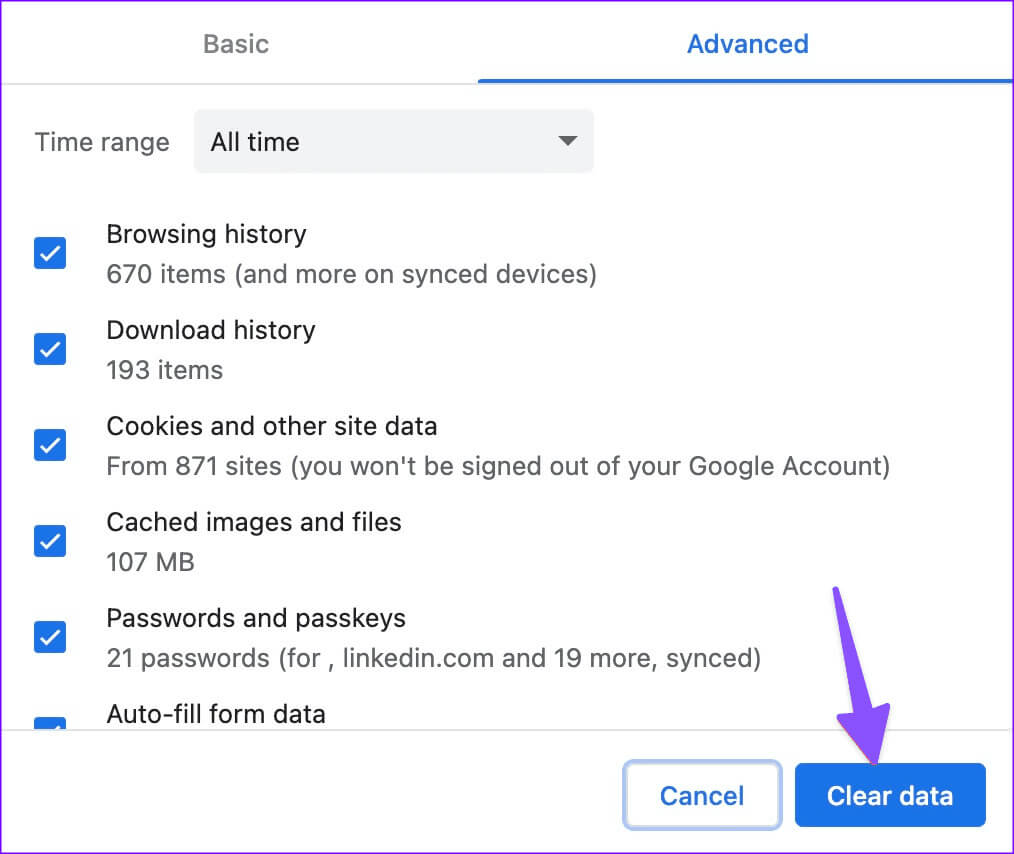
8. 다른 확장 기능 비활성화
설치된 확장 프로그램이 Chrome의 VPN을 방해할 수 있습니다. 이제 Chrome에서 관련 없는 확장 프로그램을 비활성화하거나 삭제할 때입니다.
단계1 : Chrome을 실행하고 메뉴를 클릭하세요. 세 가지 점입니다.
단계2 : 퍄퍄퍄 부속품 그리고 열다 확장 프로그램을 관리합니다.
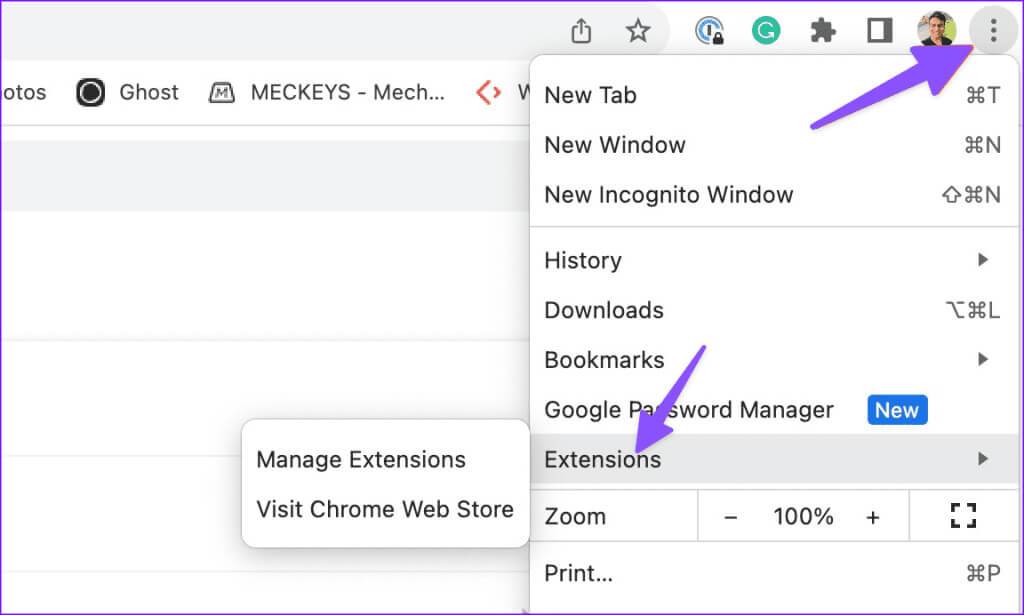
표 3 : 비활성화 또는 삭제 다음 목록의 액세서리.
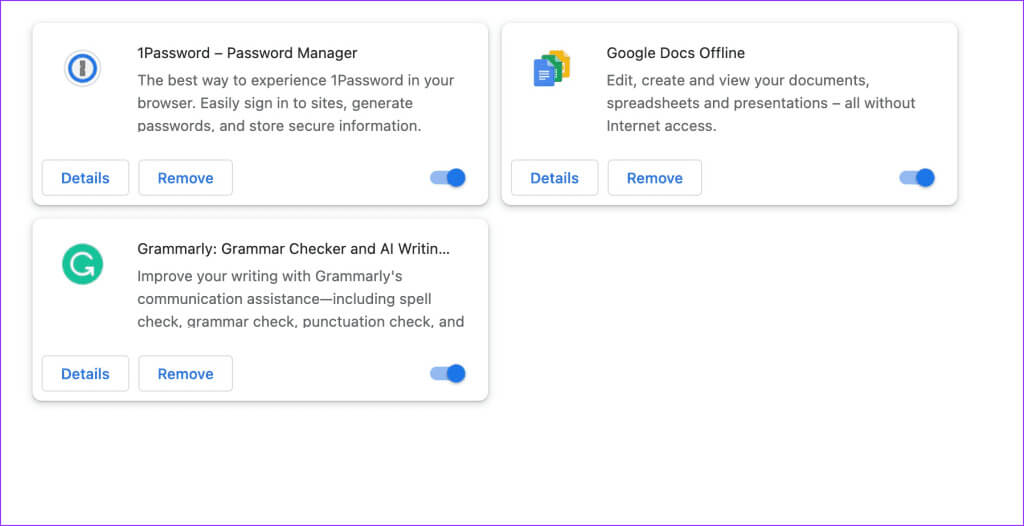
9. 크롬 업데이트
어떤 방법으로도 효과가 없으면 Google Chrome을 업데이트하고 다시 시도해 보세요.
단계1 : 이동 크롬 설정 오른쪽 상단 모서리에서.
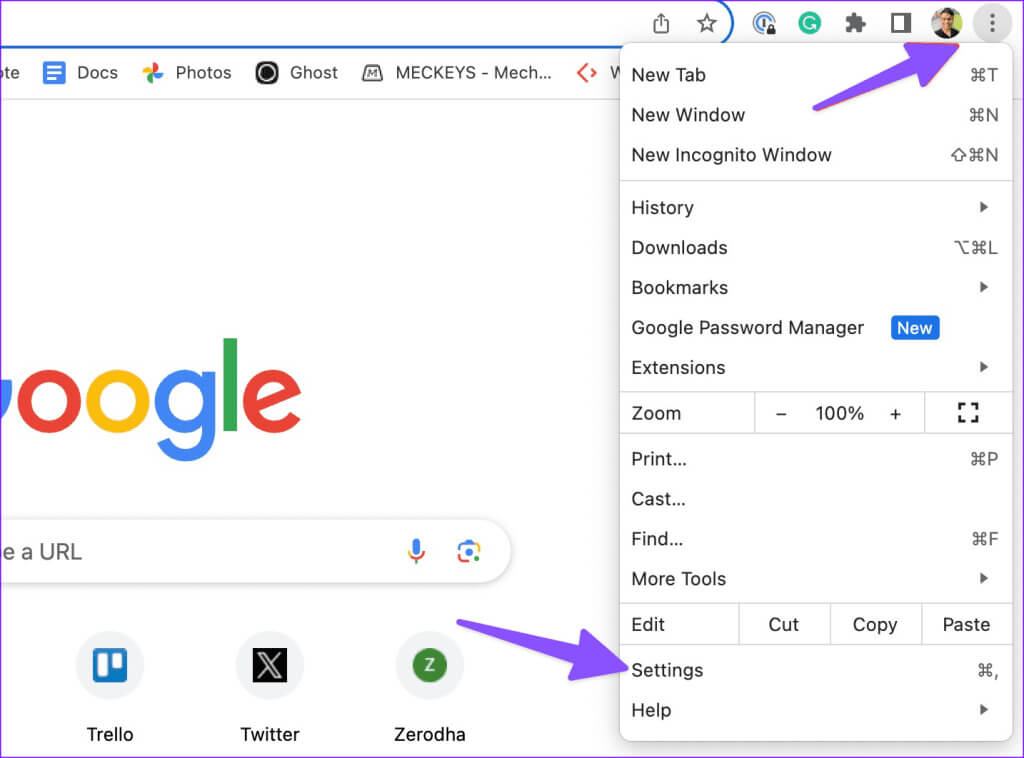
단계2 : 퍄퍄퍄 크롬에 대해.
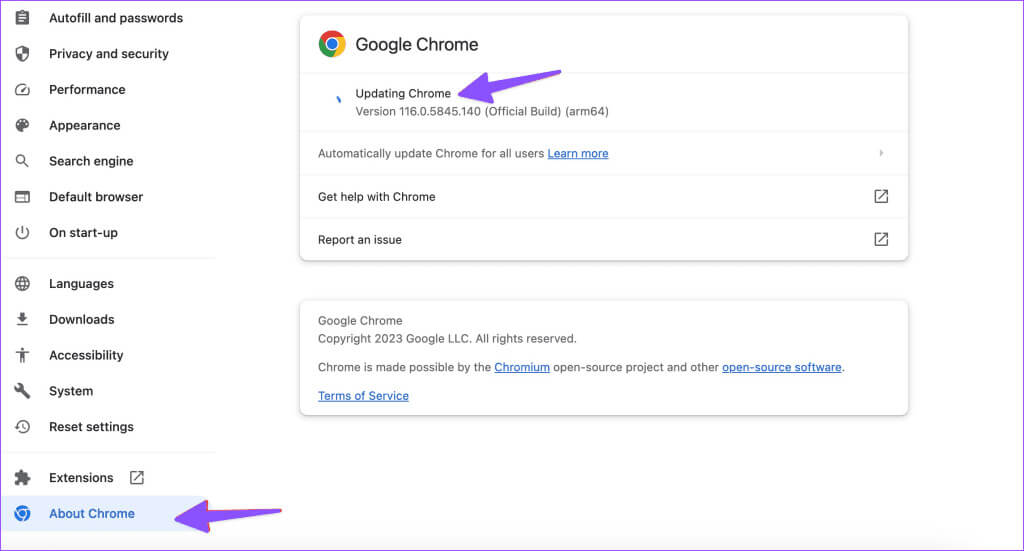
브라우저는 자동으로 새 버전을 다운로드합니다.
VPN을 사용하여 즐겨찾는 웹사이트에 액세스할 수 있습니다
Google Chrome에서 VPN 문제가 계속 발생한다면 즐겨 사용하는 VPN 제공업체를 버리고 다른 VPN 제공업체로 교체해야 할 때입니다. 이를 지원하는 VPN 앱은 부족하지 않습니다. 유료 사용자에게 높은 가동 시간 비율을 제공하는 시스템을 선택해야 합니다.
